Все способы:
В наше время, когда смартфоны, планшеты и соцсети стали неотъемлемой частью повседневной жизни, у многих пользователей возникают проблемы с управлением бесчисленными контактами. В этой статье рассмотрены несколько эффективных способов сохранения данных, используя которые вы сможете навсегда забыть о проблемах, связанных с поиском нужных номеров телефонов.
Сохраняем контакты на Android
Старайтесь использовать корректные данные людей и компаний при занесении их в телефонную книгу, так как в дальнейшем это поможет избежать путаницы. Также решите заранее, где будете хранить эти данные. Если ваши контакты будут синхронизироваться с онлайн-аккаунтом, то впоследствии будет проще переместить их на другое устройство. Для сохранения номеров телефонов можно использовать сторонние приложения или встроенные. Какой вариант лучше — выбирать вам, исходя из возможностей устройства и собственных потребностей.
Способ 1: Контакты Google
Этот способ подойдет тем, кто пользуется почтой Гугл. Так вы сможете получать рекомендации о добавлении новых контактов, исходя из того, с кем переписываетесь, а также легко находить нужные данные с любого устройства.
Читайте также: Как создать аккаунт Google
- Установите приложение. Нажмите на плюсик в правом нижнем углу.
- В верхней строке отображается адрес аккаунта, в котором будет сохранена карточка контакта. Если у вас несколько аккаунтов, выберите нужный из выпадающего списка, нажав на стрелку.
- Введите данные в соответствующие поля и нажмите «Сохранить».
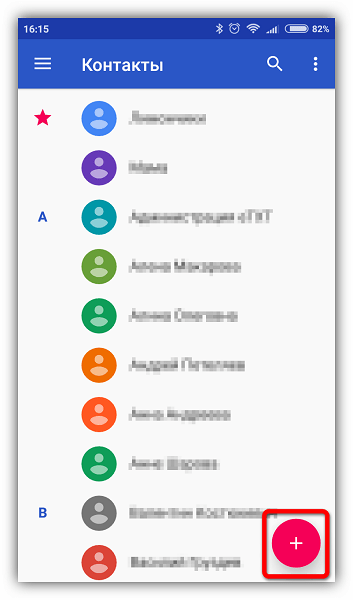
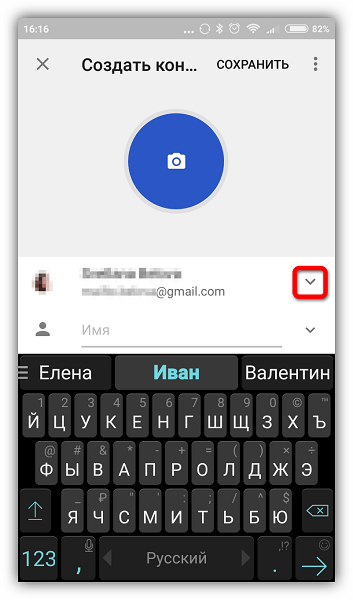
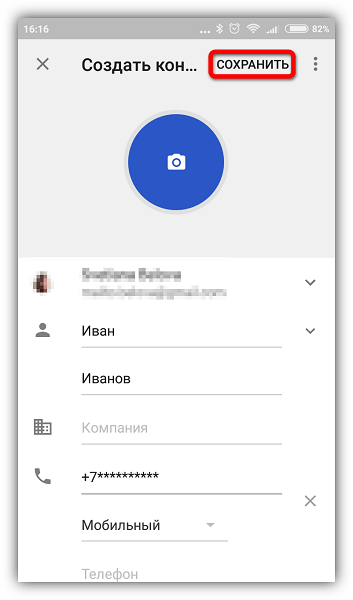
Этот способ удобен тем, что вы всегда сможете найти все контакты в одном месте и получить к ним доступ с любого устройства. А это значит, что никакой импорт, экспорт и прочие манипуляции больше не понадобятся. Вместе с тем потребуется принять меры по усилению безопасности своего аккаунта и, что самое главное, не забыть от него пароль. Сохранять номера телефонов в аккаунте Гугл можно также с помощью других приложений.
Читайте также: Как синхронизировать контакты Android с Google
Способ 2: Встроенное приложение «Контакты»
Встроенное приложение для управления контактами на Андроид отличается простотой в использовании, но функциональность может меняться в зависимости от версии системы.
- Запустите приложение: его можно найти на домашнем экране или во вкладке «Все приложения».
- Нажмите на плюсик. Как правило, он расположен в верхнем или нижнем правом углу главного окна приложения.
- Если появится диалоговое окно, выберите аккаунт или место сохранения. Обычно доступно сохранение на устройстве или в аккаунте Гугл.
- Введите имя, фамилию и телефонный номер. Для этого тапните по соответствующему полю ввода и, используя клавиатуру, напечатайте данные.
- Чтобы добавить фотографию, тапните по иконке с изображением камеры или контура человека.
- Нажмите «Добавить поле», чтобы ввести дополнительную информацию.
- Нажмите «ОК» или «Сохранить» в верхнем правом углу экрана, чтобы сохранить созданный контакт. На некоторых устройствах эта кнопка может выглядеть как галочка.
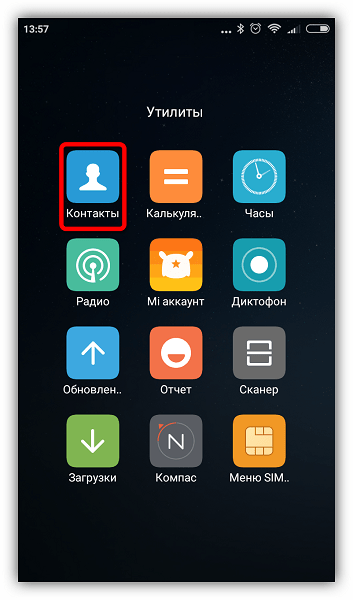
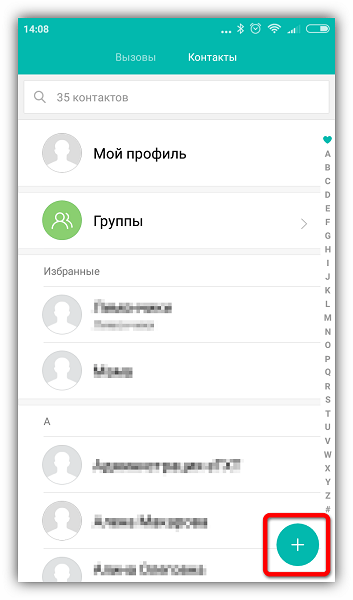
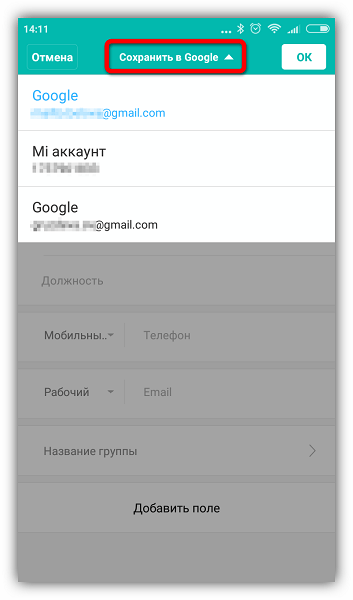
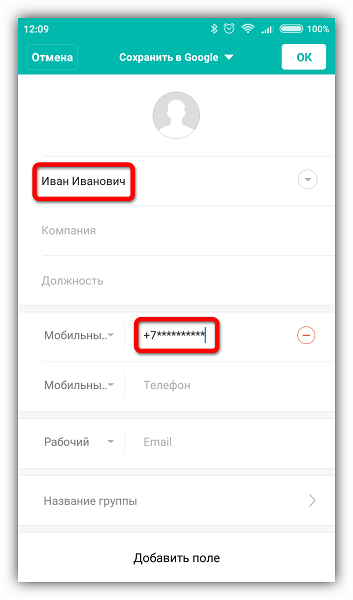
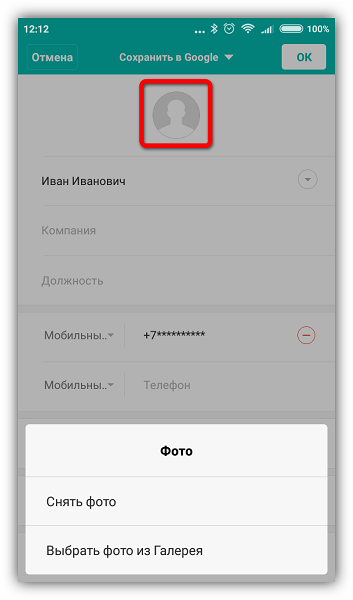
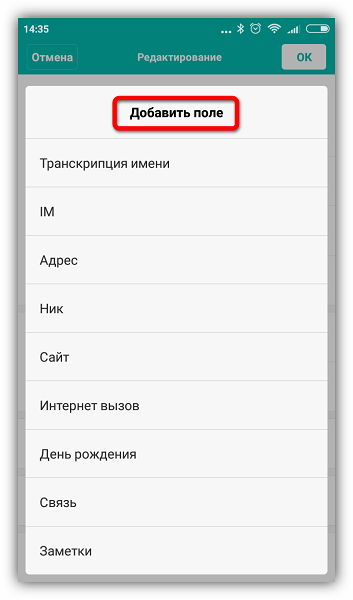
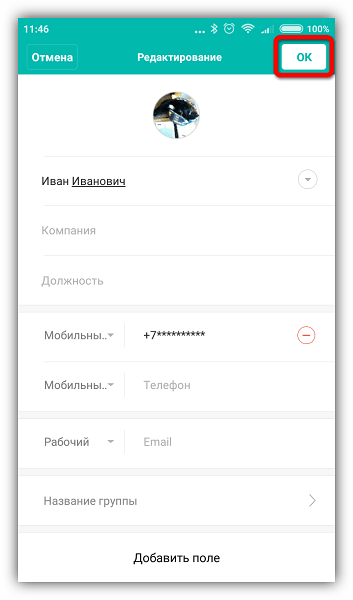
Ваш новый контакт сохранен и готов к использованию. Для удобства можно добавлять часто используемые номера телефонов в «Избранное», так вы сможете быстрее их находить. В некоторых устройствах также доступна функция добавления ярлыка контакта на домашний экран для быстрого доступа.
Способ 3: Сохранение номера в дайлере
Наверное, один из самых распространенных и простых способов сохранения телефонных номеров, доступный на любом устройстве.
- Откройте приложение «Телефон» с иконкой в виде телефонной трубки. Обычно оно расположено в панели быстрого доступа или во вкладке «Все приложения».
- Если цифровая панель не появится автоматически, нажмите на иконку набора номера. В противном случае сразу переходите к следующему пункту.
- Наберите требуемый номер — если этого номера нет в ваших контактах, появятся дополнительные опции. Нажмите «Новый контакт».
- В открывшемся окне выберите место сохранения, введите имя, добавьте фотографию и сохраните, как описано выше (см. п.3 раздела «Встроенное приложение «Контакты»).
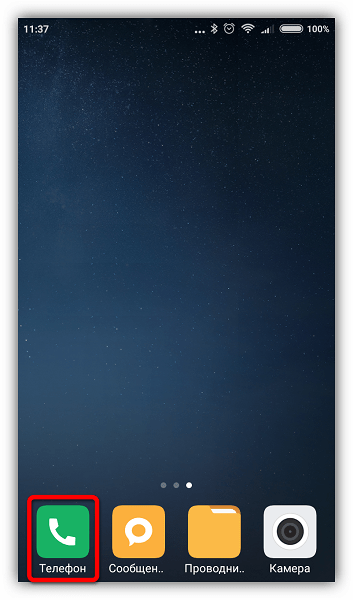
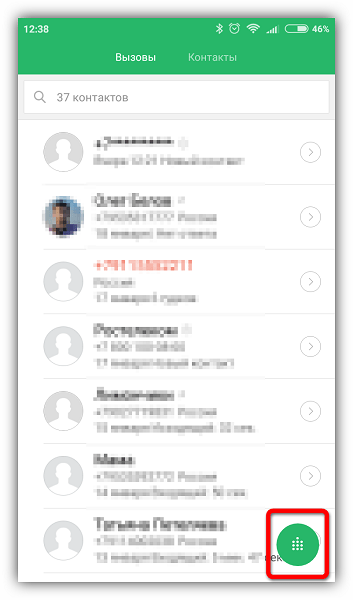
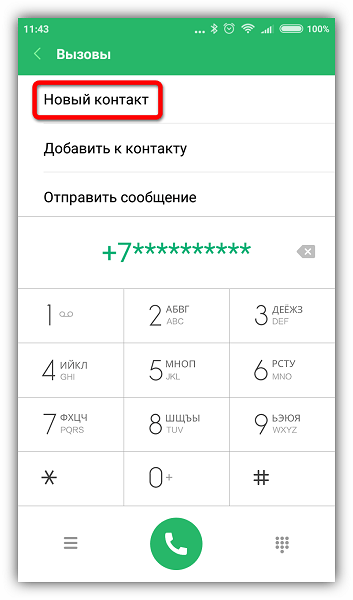
Аналогичным образом можно сохранять номера поступающих к вам звонков. Найдите нужный номер в списке вызовов, откройте информацию о вызове и нажмите плюсик в правом нижнем или верхнем углу.
Способ 4: True Phone
Удобный и функциональный менеджер контактов, доступный бесплатно в Play Market. С его помощью можно с легкостью сохранять номера телефонов, импортировать и экспортировать их, отправлять данные в другие приложения, создавать напоминания и т.д.
- Скачайте и запустите приложение. Перейдите во вкладку «Контакты».
- Нажмите на плюсик в левом нижнем углу экрана.
- Нажав на стрелку, в выпадающем списке выберите место сохранения.
- Введите имя, фамилию и нажмите «ОК».
- Введите номер телефона и нажмите «ОК».
- Тапните по верхней части экрана с заглавной буквой, чтобы добавить фото.
- Нажмите на галочку в левом нижнем углу экрана, чтобы сохранить данные.
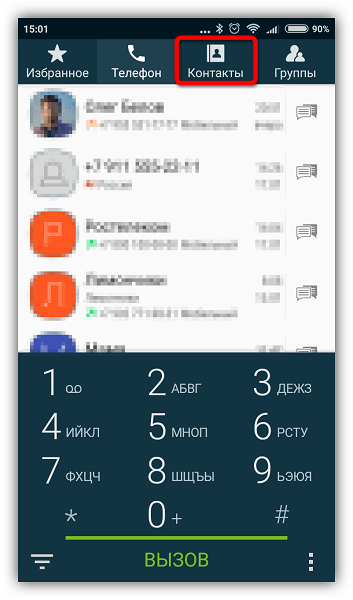
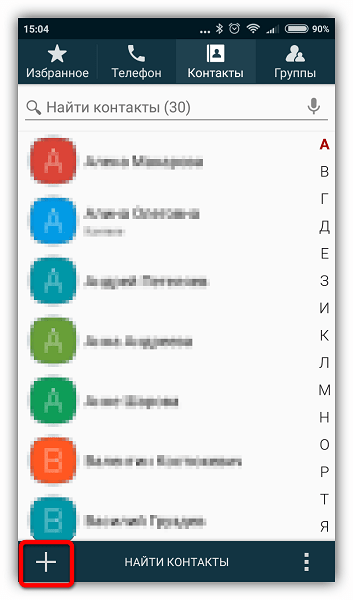
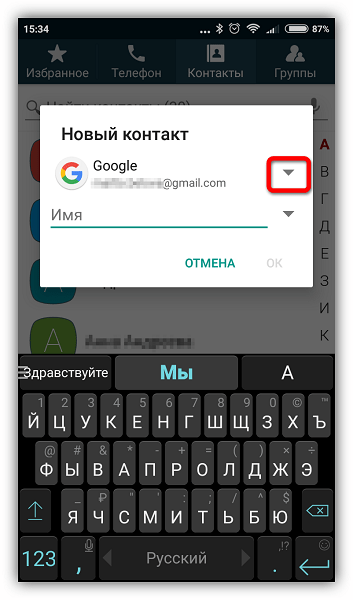
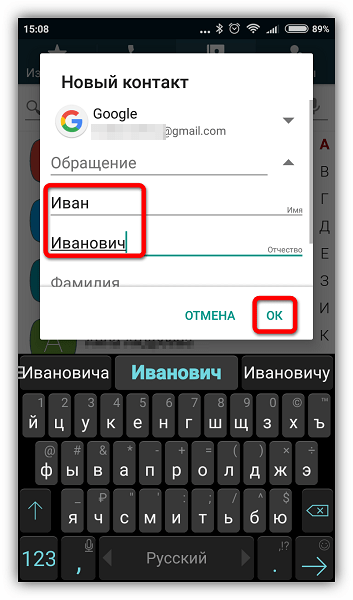
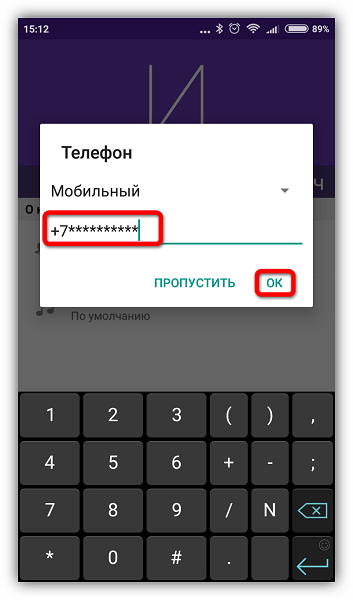
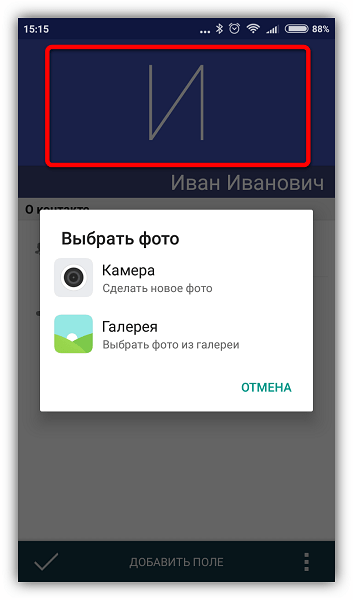
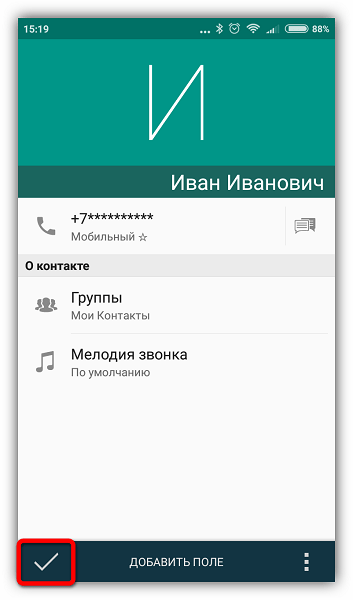
Приложение позволяет назначать индивидуальные мелодии звонка, объединять и разъединять контакты, а также блокировать вызовы от определенных номеров. Сохранив данные, вы легко сможете поделиться ими в соцсетях или отправить по СМС. Большим преимуществом является поддержка устройств с двумя SIM-картами.
Читайте также: Приложения-звонилки для Android
Когда речь заходит о контактах, здесь дело, скорее, не в качестве, а в количестве — чем их больше, тем сложнее с ними справляться. Основные трудности, с которыми сталкиваются пользователи, связаны с переносом базы контактов на новое устройство. Использование специально разработанных приложений поможет вам справиться с этой задачей. А какой способ сохранения номеров телефонов используете вы? Поделитесь опытом в комментариях.
 Наша группа в TelegramПолезные советы и помощь
Наша группа в TelegramПолезные советы и помощь
 lumpics.ru
lumpics.ru


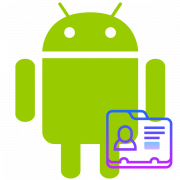
КАК СОХРОНИТЬ НОМЕРА КОГДА ВЫХОДИТ НАДПИСЬ
ОТСУТСТВУЕТ НЕОБХОДИМОЕ РАЗРЕШЕНИЕ
АЛЬБИНА, здравствуйте. Вероятно, у используемого Вами приложения попросту нет необходимых разрешений. Для устранения проблемы откройте «Настройки» своего мобильного устройства, найдите там раздел «Приложения», откройте список всех установленных приложений и отыщите в нем то, у которого «отсутствует необходимое разрешение». Нажмите по его наименованию, а затем на странице сведений о приложении выберите пункт «Разрешения». Задайте необходимые разрешения — «Контакты», «Память», «Телефон». Попробуйте повторно сохранить контакты, а если проблема не исчезнет, напишите, куда конкретно пытаетесь сохранить контакты (в какую память или аккаунт) и какое приложение для этого используете.
нет первоначальной информации о сохранении файлов, реклама отвратительного товара!
задолбали вы со своими облаками и гуглом. нужно просто сохранить в память телефона( как обойти гугл и ми аккаунт).
Проблема в Android 6.0.1 — не понятно как сохранить принятый или пропущенный номер телефона. В «журнале» принятых/пропущенных/отправленных. Там просто НЕТ такой функции. Приходится тупо запоминать этот номер в голове (или записывать на бумажку), а потом открывать стандартное приложение «Телефон» и создавать в нём новый контакт, руками записывая туда номер из памяти (головы). Сказать, что данная процедура бесит — ничего не сказать. Я не верю, что нет нормального способа сохранять принятые/пропущенные/отправленные номера. Но как это сделать — вопрос.
Мне нужно просто сохранить номер принятого вызова. И сделать это средствами телефона без установления дополнительных приложений. Телефон Android 6.0.1 Не могу понять как сохранить принятый или не принятый вызов, оставшийся в журнале. Не понимаю как перенести его в телефонную книгу. Сейчас приходиться тупо запоминать его в голове или записывать на листок бумаги, а потом создавать новый контакт и вписывать туда этот номер. Но это абсолютно ужасный способ. Не могу найти другой.
Как снять запрет в телефоне чтоб можно было сохранить номер
Здравствуйте, Аноним. О каком именно запрете идет речь? Расскажите, пожалуйста, о проблеме более детально. Просто напишите, какую ошибку вы видите на экране при попытке сохранения номера. Она показывается при использовании каждого из предложенных методов или вы использовали только конкретный? Если так, попробуйте другие варианты из данной статьи, после чего сообщите нам о результате.